Das DNS (Domain Name System – Domain Name System) ermöglicht es Netzwerkperipheriegeräten, IP-Adressen in Domänennamen zu übersetzen und umgekehrt, dank dessen, dass wir beim Zugriff auf einen Browser den Namen der Website eingeben, aber nicht ihre IP, das DNS ist unerlässlich In allen aktuellen Betriebssystemen gibt es aufgrund seiner Funktionalität einige Aufgaben, die wir auf DNS ausführen können, das in Linux als Dienst fungiert.
Um zu verdeutlichen, dass Linux zwei DNS-Typen handhabt, nämlich Bind 9 (für Debian, Ubuntu) und Named (Fedora, RHEL, CentOS), werden wir ein wenig über beide DNS-Typen sprechen.
Bind9 ist ein Open-Source-DNS-System, das über eine MPL 2.0-Lizenz verfügt, mit der Entwickler neue Funktionen hinzufügen können. Bind 9 kann als autoritativer Nameserver, DNS-Weiterleitung oder Hinzufügen von DNS-Zonen, automatischer Signatur von DNSSEC-Zonen und Schlüsselverwaltung, einiges, fungieren seiner Merkmale sind:
- RRL-Funktion (Response Rate Limiting), die als Erweiterung von named hinzugefügt wurde, um Amplification-Angriffe mithilfe von DNS Response Rate Limiting zu bewältigen
- Integriert DLZ (Dynamically-Loadable Zones), die es BIND 9 ermöglichen, Daten direkt aus einer externen Datenbank abzurufen
- Mindestantworten auf Abfrageebene
- DNSSEC-konform
- HSM-Unterstützung
- Minimale Nachladezeit dank Remote Name Daemon (rndc)
- Fügt einen Zonenkatalog mit verschiedenen zu verwendenden Servern hinzu
- Integriert DNSTAP, mit dem es möglich ist, DNS-Verkehr zu erfassen und aufzuzeichnen
Auf der anderen Seite ist Named der Internet-Domänennamenserver, der in RHEL-basierte Distributionen integriert ist und Teil der BIND 9-Distribution ist.Es kann eine Zeit kommen, in der es notwendig ist, bestimmte Aufgaben auf dem DNS auszuführen, egal ob es langsam ist oder neu gestartet wird , mit Verbindungsausfällen usw., TechnoWikis wird diese grundlegenden Aufgaben von Aktionen auf dem DNS erklären und in diesem Fall werden wir Ubuntu 22.04 verwenden.
ABONNIEREN SIE AUF YOUTUBE
So starten, stoppen oder starten Sie DNS unter Linux neu
Wir öffnen das Terminal (und im Fall von Debian und Ubuntu), um das von uns ausgeführte DNS zu starten:
Dienst bind9 starten
Beim Ausführen dieses Befehls müssen wir das Passwort eingeben:
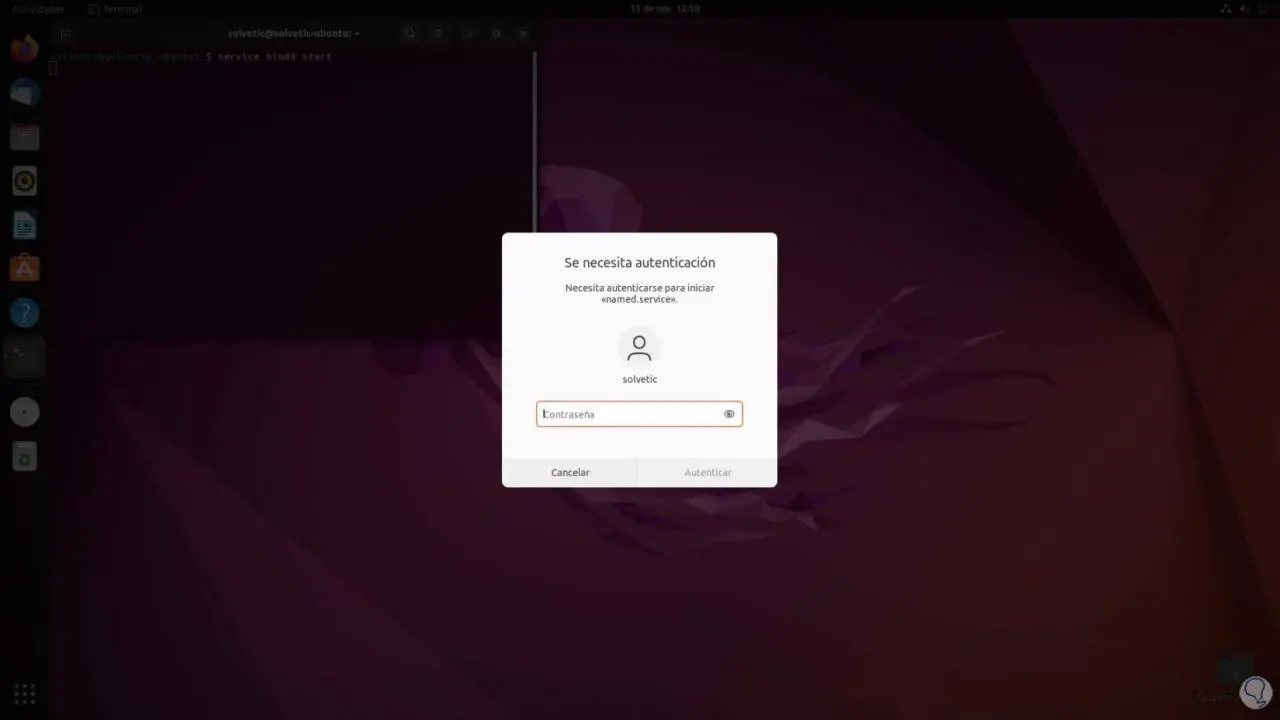
Wir werden sehen, dass der Befehl korrekt ausgeführt wurde:
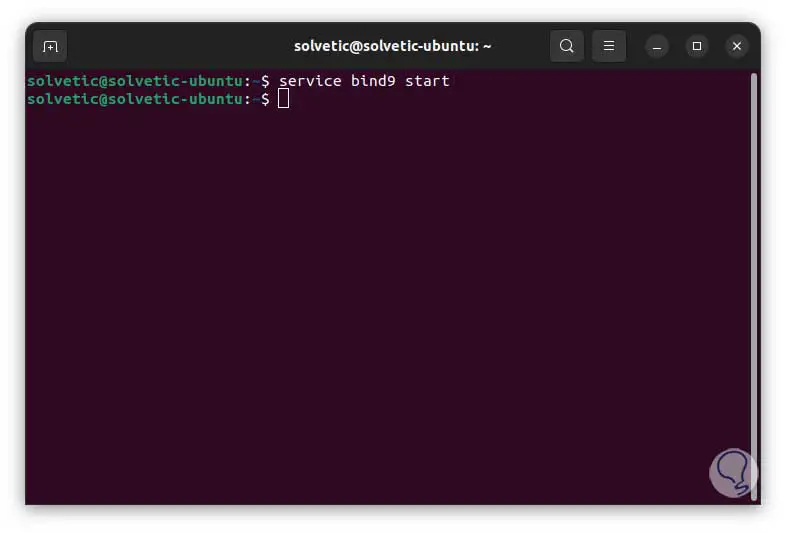
Um das DNS zu stoppen, führen wir Folgendes aus:
service bind9 stoppen
Wir müssen noch das Passwort eingeben:
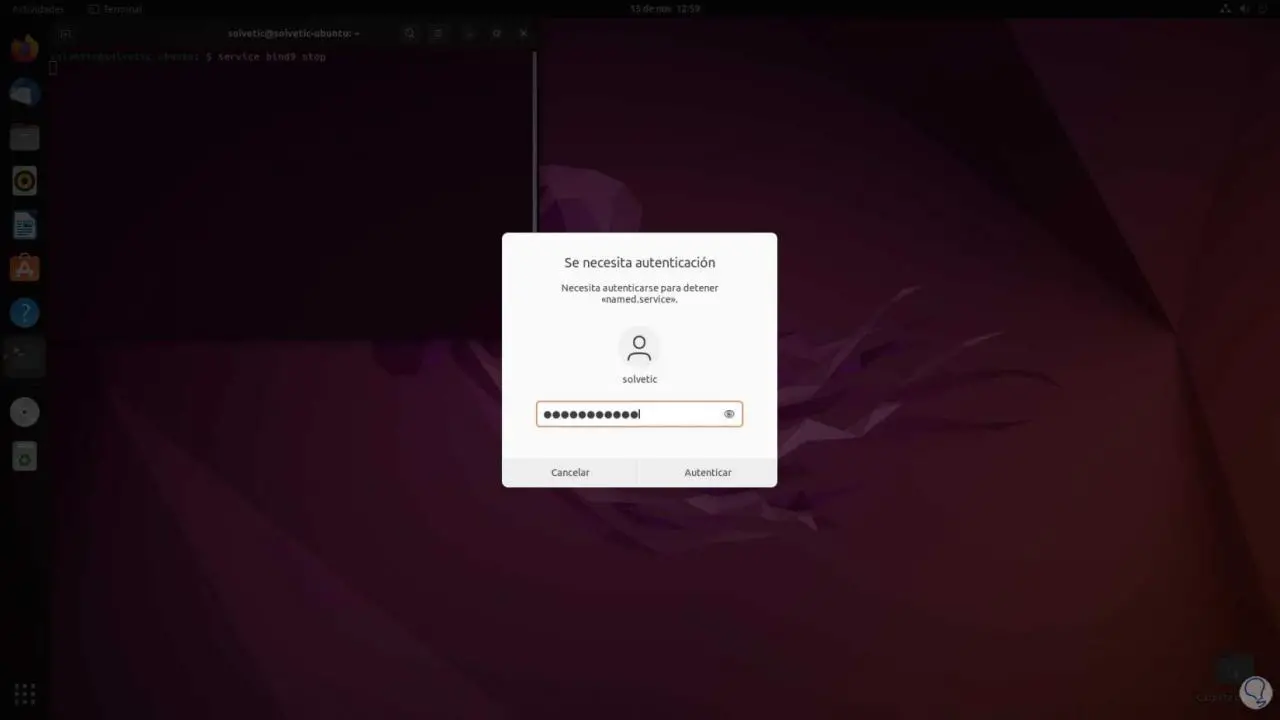
Wir werden sehen, dass der DNS gestoppt wurde:
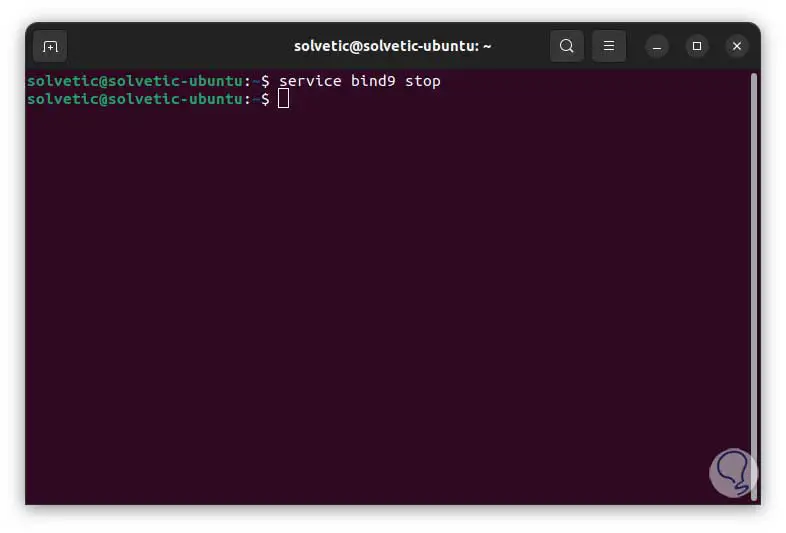
Um das DNS neu zu starten, führen wir Folgendes aus:
Dienst bind9 neu starten
Nach Eingabe des Passworts sehen wir, dass es richtig gemacht wurde:
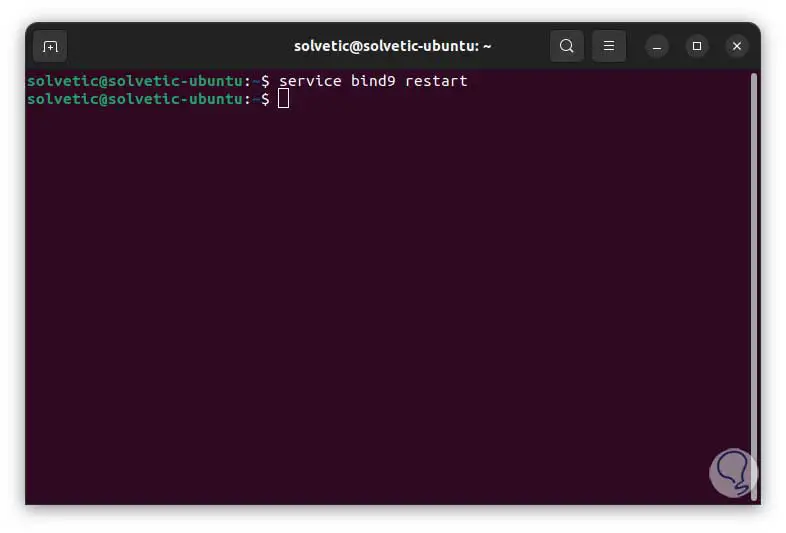
Dieser Befehl ist nützlich, wenn das DNS Fehler aufweist und mit einem einfachen Neustart mehrere Fehler behoben werden können.
Um das DNS neu zu laden, führen wir Folgendes aus:
Dienst bind9 neu laden
Wie in den vorherigen Fällen müssen wir das Passwort eingeben:
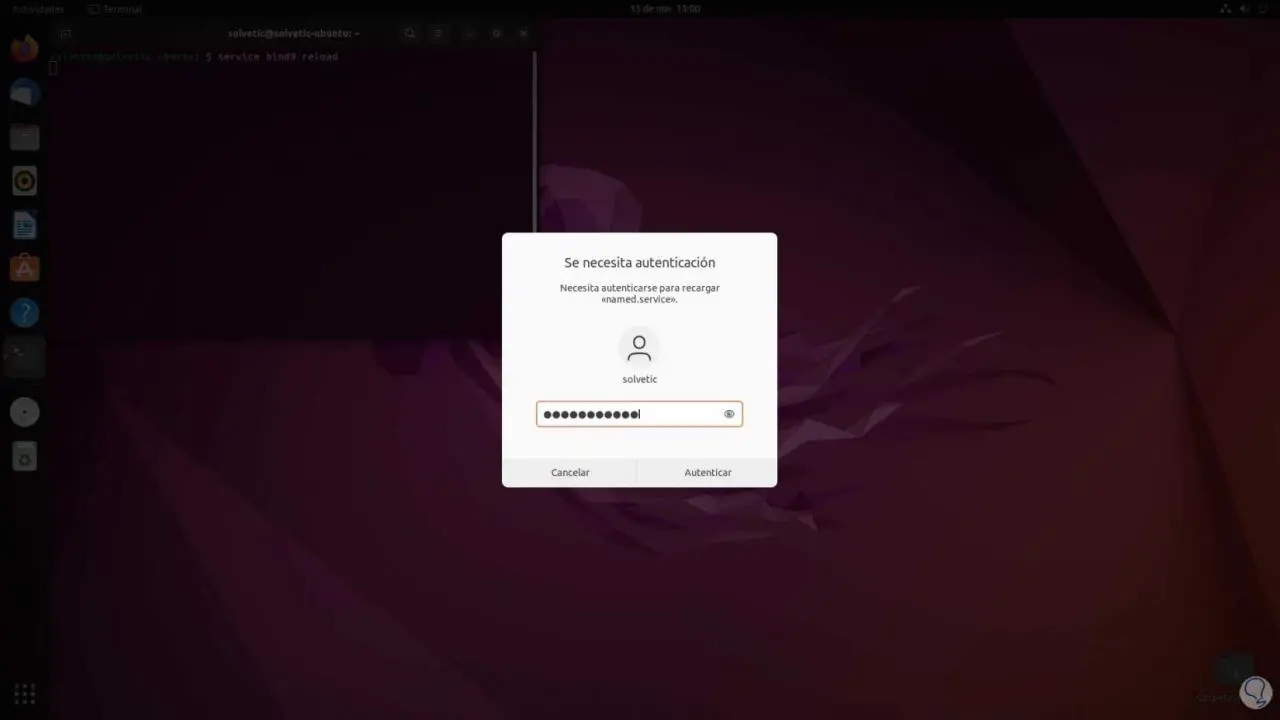
Wir werden sehen, dass das DNS neu geladen wurde:
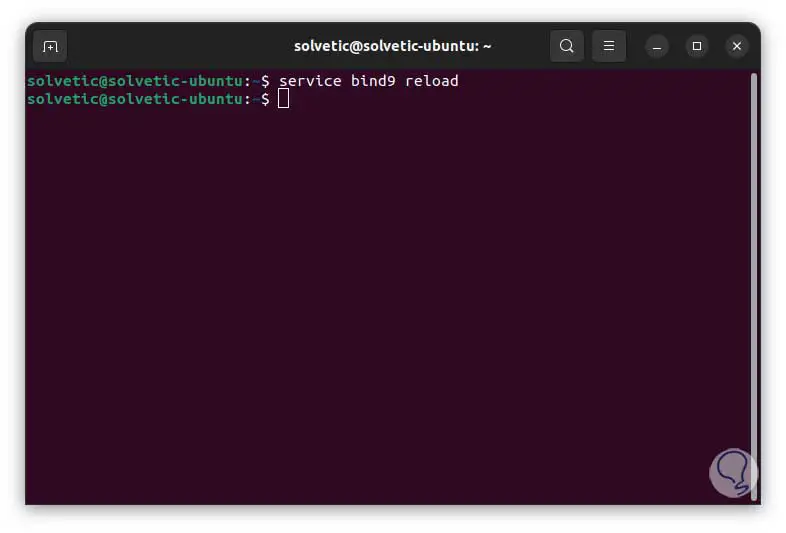
Reload ermöglicht, dass die Änderungen, die am DNS vorgenommen wurden, korrekt angewendet werden.
Um den DNS-Status zu sehen, führen wir Folgendes aus:
service bind9-Status
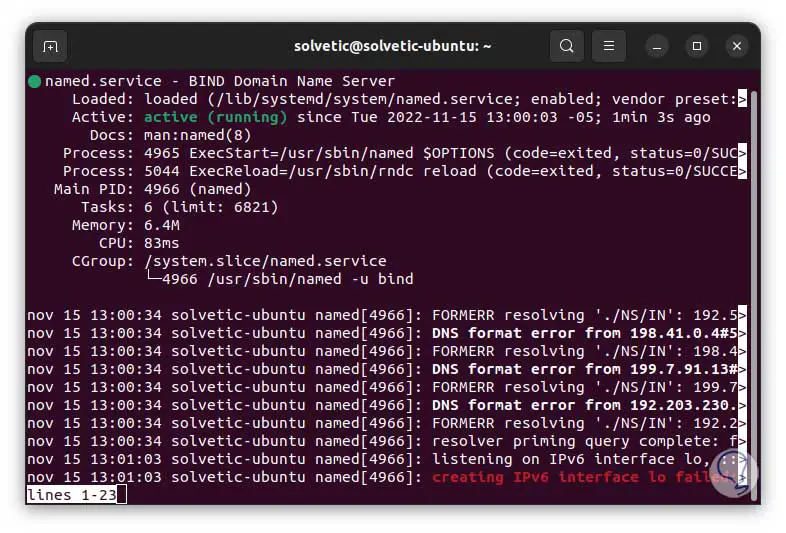
Eine weitere Möglichkeit, dies mit Bind 9 zu tun, besteht darin, Folgendes auszuführen:
/etc/init.d/bind9 starten /etc/init.d/bind9 stoppen /etc/init.d/bind9 neu starten /etc/init.d/bind9 Status
Im Fall von CentOS oder Fedora können wir Folgendes tun:
Dienst mit dem Namen start Dienst mit dem Namen stop Dienst mit dem Namen Neustart
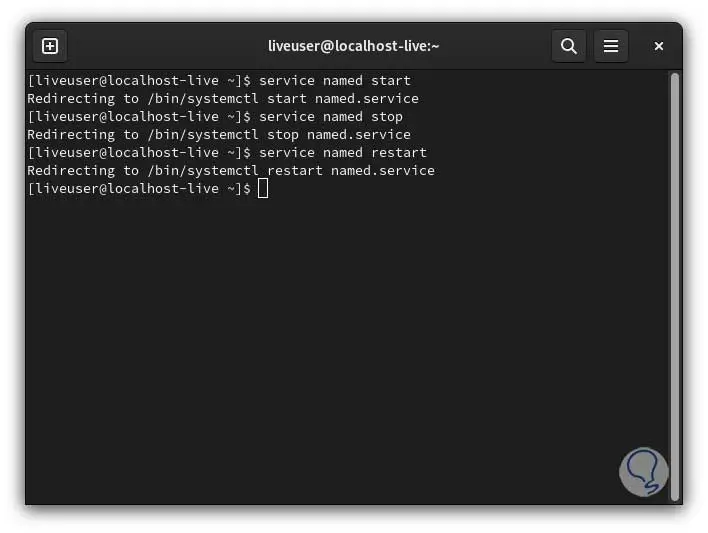
Entweder sehen wir den Zustand:
Dienst mit dem Namen Status
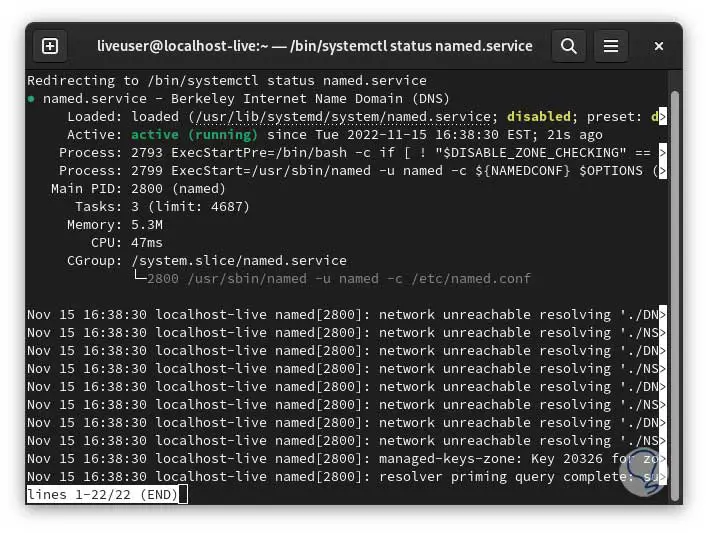
Weiterhin kann ausgeführt werden:
/etc/init.d/named start /etc/init.d/named stop /etc/init.d/named restart
So haben wir am DNS in Linux für seinen optimalen Betrieb gearbeitet.